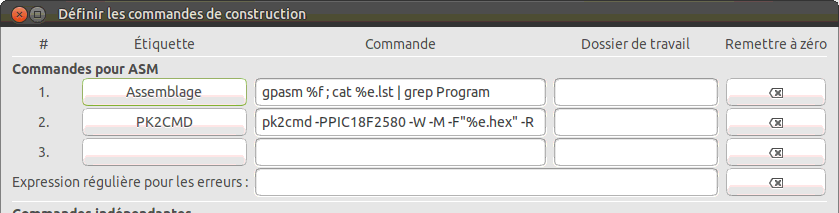2. La programmation flash
2.1 Avec un PICkit 2 ou PICkit 3
2.1.1 pk2cmd (PICkit-)
Le projet PICkitminus (ou PICkit-) est intéréssant. Il
s'agit d'un fork gratuit et open source des outils de programmation pour le PICkit2 (interface et ligne de commande) fournis à l'époque par Microchip sous licence libre et mis à jour afin d'ajouter le support du PICkit3 ainsi que des microcontrôlleurs plus récents.
Donc malgré le fait que le PICkit2 soit abandonné depuis une douzaine d'années, on va quand-même pouvoir l'utiliser ! Aussi, la programmation est plus rapide qu'avec MplabX IPE (ipecmd). Bref, que des avantages.
L'éxécutable en ligne de commande s'appelle pk2cmd. Il autodétecte tout seul le modèle de PICkit et s'utilise de la même manière que la version originale. Les fichiers source à compiler ainsi que les binaires prêts à utiliser (au format AppImage) sont disponible sur la page d'accueil du projet. Le seul pré-requis avant de compiler c'est que le paquet libusb-dev soit installé.
Télécharger le code source (PK2CMD_SourceVxxx.zip), décompresser l'archive, se rendre dans le dossier /PK2CMD_SourceVxxx/pk2cmd/pk2cmd/ et saisir les commandes suivantes :
make linux
sudo make install
Tester si tout va bien avec la commande pk2cmd -?V
S'il est fait mention que le fichier "Device File" n'a pas été trouvé, il faut le copier manuellement dans le dossier /usr/local/bin/
sudo cp -p PK2DeviceFile.dat /usr/local/bin
Le fichier PK2DeviceFile.dat contient les scripts de programmation pour chaque modèle de PIC®. Vérifiez de temps en temps s'il n'a pas été mis à jour afin d'ajouter le support de nouveaux modèles ou apporter des corrections.
Il faudra sans doute aussi ajouter des règles udev afin de pouvoir accéder au PICkit sans être root : copier le fichier 60-pickit.rules (fourni dans le fichier zip et disponible ici) dans le dossier /etc/udev/rules.d (et ensuite redémarrer) :
sudo cp 60-pickit.rules /etc/udev/rules.d
La programmation se fait :
pk2cmd -P PIC16F18855 -W -M -F"prog_de_test.hex" -R
-P pour le modèle de PIC. Liste des modèles supportés. (sans argument on est en autodétection du modèle de PIC®. A tester avec prudence).
-W sous-entend que le PIC est alimenté par la cible. L'enlever ou remplacer par -Axx pour une alimentation via le PICkit.
-R permet de relacher le reset à la fin de la programmation
Et si tout se passe bien :
PICkit Program Report
9-5-2022, 20:29:32
Device Type: PIC16F18855
Program Succeeded.
Operation Succeeded
Remarque : ne pas brancher le programmateur sur un hub USB, sauf si ce dernier est auto-alimenté.
IMPORTANT : si le PICkit a précédemment été utilisé avec MPLAB, ce dernier a téléversé dans le programmateur un firmware spécifique qui n'est pas compatible avec les logiciels de programmation autonomes.
Dans ce cas il faudra d'abord flasher le PICkit avec le micrologiciel approprié (disponible dans l'archive téléchargée). Pour le PICkit2 il est possible de le faire directement via pk2cmd :
pk2cmd -D PK2V023200.hex
Pour le PICkit3 les choses se compliquent puisqu'il faudra obligatoirement passer par le logiciel avec interface graphique disponible uniquement pour Windows...
2.1.2 Remarques sur les clones
Disponibles à prix très abordable sur de célèbres sites marchands, il faut némamoins garder à l'esprit que ce sont des clones avec ce que ça peut impliquer sur la qualité de fabrication. Dans l'hypothèse où vous vous passez complètement de MPLABX pour n'utiliser que PICkit-, je recommande de se procurer un clone de PICkit2 : sa conception plus simple le rend naturellement plus robuste et il est moins cher.
Concernant les clones de PICkit3, en démontant mes exemplaires j'ai découvert que les PolySwitch (identifiés avec les labels PTC2 et PTC3) qui protègent les broches PGD et PGC avaient été remplacés par des résistances de 0 ohm (straps)...
Parce qu'il s'agit d'un élément qui concerne la protection du programmateur, je les ai remplacés par le composant d'origine dont la référence est MICROSMD005F.
2.2 Avec un Arduino
Le projet a-p-prog permet de flasher en mode basse tension un certain nombre de PIC® récents de la gamme 16/18F à l'aide d'une simple carte Arduino. Veillez à ce que dans votre code la configuration soit CONFIG LVP = ON ou __CONFIG ... _LVP_ON pour éviter de désactiver par accident le mode basse tension lors d'une programmation classique.
Récupérer le sketch pp.ino dans le sous-dossier fw et le charger sur une carte Arduino utilisant un ATmega328P, comme par exemple la carte Arduino UNO. Une fois la carte programmée, vous pouvez fermer l'IDE Arduino ; il n'y en aura plus besoin ultérieurement.
Dans le sous-dossier sw se trouve le logiciel de programmation proprement dit que nous allons compiler
gcc -Wall pp3.c -o pp3
Les 2 fichiers à conserver sont pp3 et pp3_devices.dat. Les copier dans le dossier /usr/local/bin nous permettra d'y avoir accès partout.
Câbler selon les indications de la page du projet
Arduino PIC
GND GND
+5V VDD
A3 MCLR
A1 PGD
A0 PGC
Et enfin, on flashe le PIC® comme ceci :
pp3 -c /dev/ttyACM0 -s 1700 -t 16f18855 prog_de_test.hex
où /dev/ttyACM0 représente le port de la carte Arduino. A adapter selon votre configuration.
Remarque : vous devez faire partie des groupes
tty et
dialout pour pouvoir utiliser la carte Arduino.
Remarque : le programme pp3 fonctionne plutôt bien sur un PC ; en revanche sur Raspberry Pi le programme finit trop souvent en erreur de segmentation. Le problème semble connu, donc à suivre si son développeur va mettre à jour.
EDIT : le repo github a été archivé fin 2022 ; il n'y aura sans doute plus d'évolution. Il existe d'autres projets assez similaires qui varient principalement en ce qui concerne les modèles supportés. Au vu des clones de PICkit disponibles à bas coût, je n'ai pas poursuivi cette voie.
2.3 Avec un programmateur série (OBSOLÈTE !)
Il faut un port série (RS-232). Le connecteur externe a disparu de nos ordinateurs depuis un bon moment mais il n'est pas rare que la carte mère dispose d'un connecteur interne (5x2 broches) et identifié avec le label COM1. Il suffit alors de se procurer un adaptateur 10-pin IDC vers prise DB-9 male (photo), ou le fabriquer.
2.3.1 Picprog
Le logiciel de programmation Picprog (open source) version 1.9.1 est disponible dans les dépôts logiciels.
Malhereusement il n'est plus mis à jour depuis 2010 environ, ce qui exclut la possibilité de programmer les modèles récents. Voir ici les modèles supportés. Les modèles 16F84(A), 16F87x(A), 16F88x, 18F252, 18F2520 et bien d'autres sont supportés.
La programmation se fait comme ceci :
picprog --erase --burn --input prog_de_test.hex --pic /dev/ttyS0
où /dev/ttyS0 représente le port série. A adapter selon votre config.
Remarque: Moyennant une adaptation des niveaux de tension, peut-être qu'un fonctionnement sur Raspberry Pi serait presque envisageable, puisqu'il semble possible sous certaines configurations d'obtenir, en plus de Tx et Rx, les signaux RTS et CTS (mais pas DTR...).
2.3.2 PICPgm
Un autre logiciel disponible ici (freeware) qui supporte, entres autres, les programmateurs JDM. Dans l'archive téléchargée se trouve un script shell pour l'installation. Un build pour architecture armhf (Raspberry Pi) est également de la partie. Par-contre la dernière version date de juin 2018 (v2.9.3.1). Le developpement semble être à l'arrêt depuis cette date.
Pour programmer :
picpgm -port /dev/ttyS0 -p prog_de_test.hex
2.3.3 Pickle
Une alternative intéréssante ET open source. Un peu plus complexe que les précédents dans le sens qu'il faut compiler soi-même et éditer un fichier de configuration mais en contrepartie il propose plus de fonctionnalités. Les modèles 16F1827 et 16F18855 (Enhanced mid-range) ont directement été reconnus !
Installation :
make linux
sudo make linux-install
Pour la configuration, il faut créer un fichier nommé .pickle à la racine du dossier personnel. Le contenu varie selon la configuration et le programmateur utilisé. Voir la documentation en ligne pour les détails. Voila ma configuration pour le programmateur Velleman K8076 :
DEVICE=TTY
IFACE=/dev/ttyS0
SLEEP=1
BITRULES=0x0010
Le nom de l'éxécutable dépend de la famille de PIC et plus précisément la largeur des instructions : p14 pour la plupart des 16F, p16 pour les 18F, n14 pour les 16F récents, etc. Il suffit de saisir p12 ou p14 ou n14 ou p16 ou n16 ou p24 ou p32 suivi de select pour afficher la liste des modèles supportés par l'éxécutable. Pour programmer le 16F18855, qui est concerné par le nouvel algorithme de programmation, il faudra utiliser la commande n14 (le processus est très rapide) :
n14 program prog_de_test.hex
Pickle permet aussi de programmer sur Raspberry Pi en LVP via les broches GPIO. Je n'ai pas encore testé. A suivre !